Како издвојити ГЗ датотеку у Линуку
линук Убунту Убунту основе Јунак / / March 10, 2022

Последњи пут ажурирано
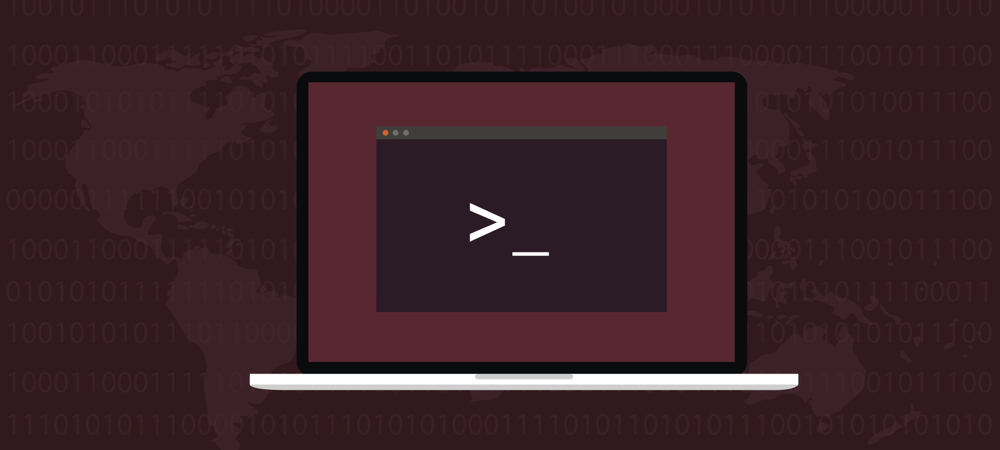
Преузимање и инсталирање софтвера на Линук рачунар? Мораћете да знате како да отворите ГЗ датотеке у Линуку у неком тренутку. Овај водич ће вас провести кроз то.
Ако користите Линук рачунар, мораћете да отворите датотеку или фасциклу која је компримована да би с времена на време заузела мање простора на диску. Ово се ради да би се уштедела просторија или да би вам се омогућило да брже отпремите или преузмете датотеку.
У Виндовс-у су ове датотеке обично компримовани као зип датотеке. Линук користи сличан алгоритам, назван гзип. Ако желите да комуницирате са овим датотекама, мораћете да знате како да издвојите ГЗ датотеку у Линуку - ево како.
Гзип против ГЗ: Која је разлика?
Гзип је алгоритам компресије, који смањује величину датотеке уз задржавање оригиналног режима датотеке, власништва и временске ознаке. Датотека компримована помоћу гзип алгоритма обично се завршава екстензијом датотеке .гз или понекад само .з.
Јеан-лоуп Гаилли и Марк Адлер су развили
На срећу, гзип користи супериорнији алгоритам компресије у поређењу са компресијом. Гзип се широко користи не само у Линуку, већ иу многим софтверским пројектима отвореног кода. Чак ћете пронаћи софтвер у мацОС-у,
Како издвојити ГЗ датотеку у Линуку
Извлачење датотеке компримоване помоћу гзип-а је једноставно. Само издајте ову команду са терминала:
гзип -д фајл.гз. Ово је декомпримовало датотеку у првобитно стање и уклонило датотеку .гз фајл. Ако желите да задржите компримовану датотеку, само додајте опцију -к на команду:
гзип -дк фајл.гз. Команда гунзип је такође доступан на већини система, као псеудоним за гзип -д. То значи да декомпресија датотеке не захтева -д опцију ако користите гунзип:
гунзип филе.гз. Још једном, ово ће распаковати архиву и избрисати компримовану датотеку. Ако желите да задржите компримовану верзију датотеке, поново додајте -к на команду:
гунзип -к фајл.гз. Како извући тар.гз датотеку
Важно је напоменути да је гзип алгоритам дизајниран да компримује једну датотеку. Ако треба да повежете више датотека заједно, или целу структуру директоријума, користићете обоје тар и гз. Хајде да погледамо екстракцију тар.гз датотеке.
У овом случају, нећемо користити гз. Уместо тога, користимо тар, остатак из времена архивирања трака (отуда и назив) који је и данас веома користан. Да бисмо издвојили тар.гз датотеку, користимо ову команду:
тар -кф арцхиве.тар.гз. Команда аутоматски одређује која је врста компресије коришћена и извлачи архиву у тренутни радни директоријум.
Креирање сопствених архива и ГЗ датотека
Знајући како да извучете .гз и тар.гз датотеке могу бити најважнији задатак који вам је потребан. Међутим, такође је важно знати како да креирате ове архиве и/или компримоване датотеке на првом месту.
Ако треба да компримујете датотеку, још једном користите команду гзип, али без икаквих опција осим датотеке коју желите да компримујете.
гзип годишњи-профит.клск. Та команда ће се компримовати годишњи-профит.клск. Оригинална датотека се брише, остављајући само компресовану верзију годишњи-профит.клск.гз. Ако желите да оригинал остане на месту, додајте -к опција.
гзип -к годишњи-профит.клск. Сада, рецимо да желимо да направимо компримовану архиву нашег директоријума докумената, који има више поддиректоријума. Желимо да сачувамо структуру директоријума, да све то повежемо у једну архиву, а затим да је компримујемо. Само издајте ову команду са терминала:
тар -цзвф документи.тар.гз /хоме/јефф/доцументс. Постоји много опција, па хајде да погледамо шта свака ради.
- -ц: Креирај архиву
- -з: Компримујте архиву помоћу гзип.
- -в: Прикажите напредак током креирања архиве. Ово је познато као вербосе режим.
- -ф: Наведите назив документа архива.
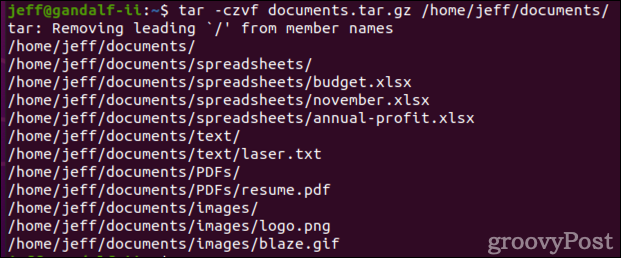
Један од великих аспеката тар је да можете укључити више директоријума у архиву. Ако желимо да направимо резервну копију наших документи, дсопствених оптерећења, и стриктуре директоријуме у једној архиви, само издајемо ову команду:
тар -цзвф арцхиве.тар.гз /хоме/јефф/доцументс /хоме/јефф/Довнлоадс /хоме/јефф/Пицтурес. 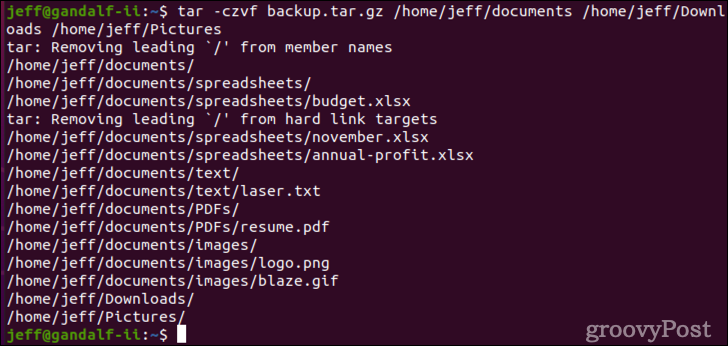
Компресовање и декомпресовање датотека помоћу ГУИ
Ако не желите да радите у терминалу, графичка десктоп окружења имају оно што вам треба. У Гноме-у Фајлови апликацију, само кликните десним тастером миша на датотеку коју желите да зипујете и кликните Цомпресс.
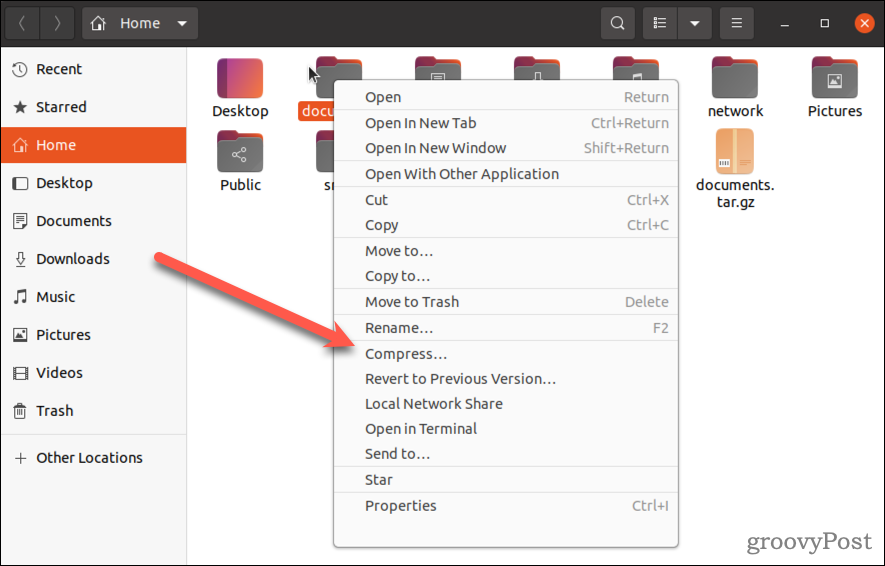
Ако желите да архивирате и компримујете више директоријума и/или датотека, притисните тастер Цонтрол и кликните на оне које треба да направите резервну копију, а затим кликните десним тастером миша и изаберите Цомпресс.
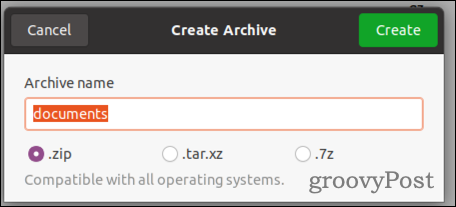
Менаџер датотека пита који формат желите да користите. Ако изаберете .зип, компримовану датотеку ће бити лако отворити на било ком оперативном систему. Такође можете бирати .тар.кз или .7з, али ће за њих бити потребан одговарајући софтвер на Виндовс или Мац рачунарима.
Ако постоји компримована датотека коју треба да отворите, још једном кликните десним тастером миша на ту архиву Фајлови. Видећете бројне опције, укључујући Отворите помоћу менаџера архиве, Екстракт овде, и Екстрактовати у.
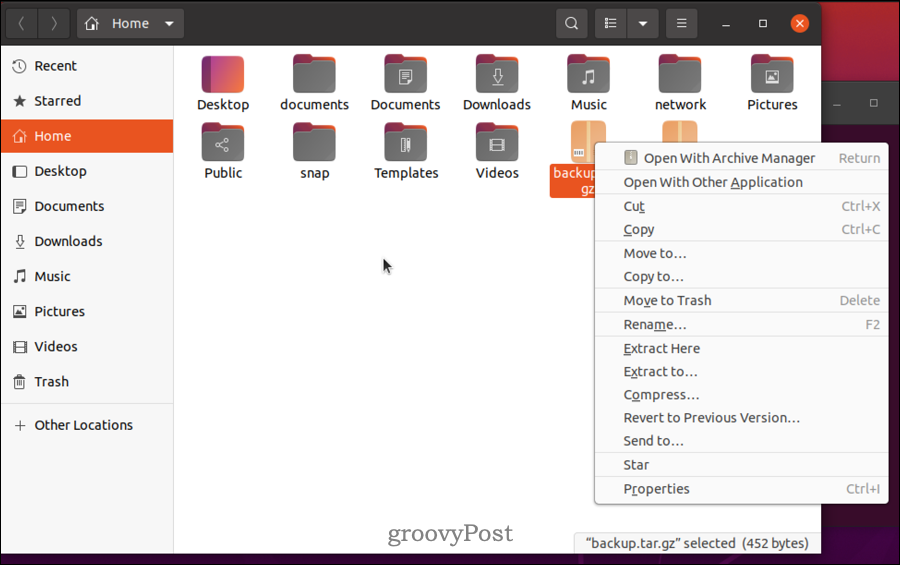
Управитељ архиве вам даје више опција, али већину времена ћете желети да користите Екстракт овде или Екстрактовати у.
Рад са датотекама и другим администраторским задацима на Линук-у
Ако желите да радите са гзип датотекама, горњи кораци би требало да вам помогну да их компримујете и декомпресујете на Линук рачунару.
Међутим, постоје и други важни задаци које ћете морати да научите ако желите да постанете Линук професионалац. Обавезно погледајте наш водич тражење датотека у Линук-у, као и како да Промените своју лозинку.

